iphone怎么截取长图?我们在电子数码产品中,常常会遇到一些问题,比如苹果手机如何截长图等问题,我们该怎么处理呢。下面这篇文章将为你提供一个解决思路,希望能帮你解决到相关问题。
iphone怎么截取长图
下面教大家iphone截取长图的方法,具体操作步骤如下:
1、首先在iPhone的应用商店里下载「长图拼接」软件,并安装好。
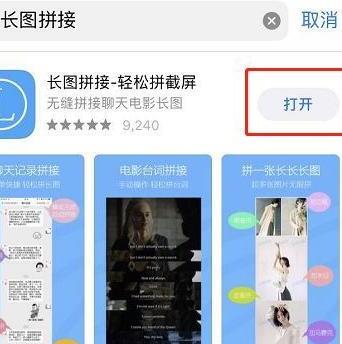
2、我们要有做长图的图片素材,所以先去截几张图片,小闪就以这三张图片为例。
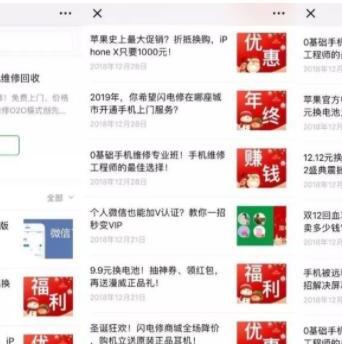
3、打开「长图拼接」软件,勾选出做长图的素材,然后点击右上角的合并按钮。
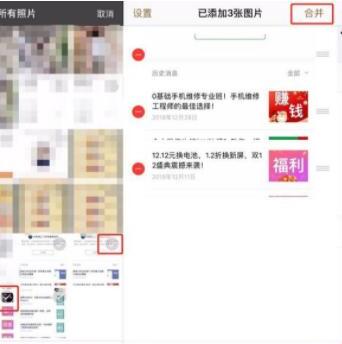
4、检查一下图片连接处有没有重合或多余部分,自己手动修改一下,然后保存图片。有需要的还可以自己加个马赛克,这个时候你的手机相册里,就会拥有一张长截图了。
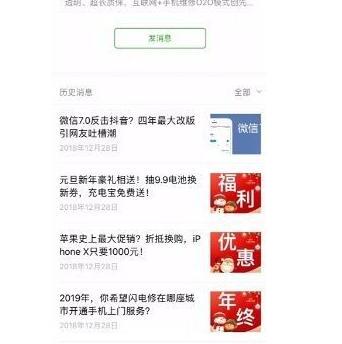
苹果手机如何截长图
第一:生活中我们常常需要用到手机截图,随着ios系统的不断更新,优化了很多苹果手机的功能,今天就来给大家介绍一下苹果手机怎么截长图;
第二:首先打开需要截图的界面,进入界面后,同时按【任一音量键】和【右侧电源键】进行截图,截图完成后点击左下角所截图片的【缩略图】;
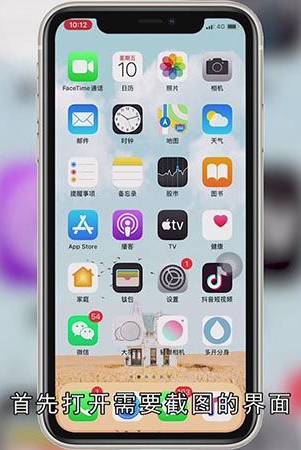
第三:在页面上方找到【整页】并点击,然后我们就能看到所截取画面的长图,还可以根据自己的需要对图片进行编辑,最后点击左上角的【完成】即可。
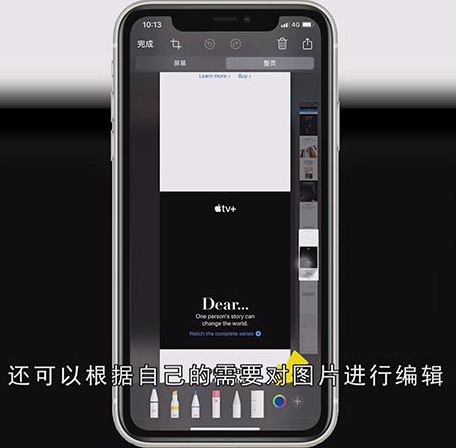
总结
本图文教程演示机型:iPhone 11,适用系统:ios 13.5.1。以上就是关于苹果手机如何截长图的全部内容,希望本文的介绍能帮你解决到相关问题,如还需了解其他信息,请关注本站其他相关信息。
